Цього тижня до мене завітала подруга, і екран її iPhone тріснув так сильно, що він майже не реєструє дотику. Я бачив, як вона бореться навіть зробити фото, і зрозумів, що вона не знає хитрості з кнопкою гучності.
Потім ми побачили, як маленька дівчинка кинула iPhone на бруковану вулицю біля ресторану, а власник (і дядько чи друг сім’ї) подивився на це. Екран розбився, і бідна дівчина була в шоці. Саме тоді я вирішив написати цей посібник із використання вашого iPhone із тріснутим екраном.
Багато типів тріснутого екрану iPhone
Існує багато видів тріснутого екрану. Леді одного разу впустила iPhone 5, і екран розсипався в морозну мозаїку. Незважаючи на тисячі осколків, які всі хотіли розмістити в одному пальці, мультитач все одно працював ідеально. Ми помістили його у старий водонепроникний футляр - просто для захисту пальців - і деякий час так використовували.
Іншим часом на екрані майже нічого не виникає, крім однієї тріщини, але екран перестає реєструвати дотик. І іноді навіть кнопка «Додому» перестає працювати.
Я не буду намагатися висвітлювати всі ці ситуації. Натомість я запропоную кілька порад щодо того, як обійти ваш iPhone, коли ви не можете користуватися екраном, або навіть кнопку Home.
Використання камери з розбитим сенсорним екраном
Давайте почнемо легше. Щоб користуватися камерою iPhone, вам потрібно лише провести пальцем по будь -якій частині екрана. Якщо ваш iPhone має функцію підняття до пробудження, просто візьміть її. Коли екран засвітиться, проведіть пальцем ліворуч, щоб перейти до камери. Потім ви можете використовувати кнопки гучності iPhone замість екранної кнопки затвора.
Якщо у вас немає режиму пробудження, просто натисніть кнопку сну/неспання, щоб активувати екран, і перейдіть звідти.
Якщо ваш екран повністю мертвий, ви можете запустити програму Камера за допомогою Siri. Просто викликайте Siri і скажіть «камера». Потім використовуйте кнопки гучності, як і раніше.
Профілактика краще, ніж лікування
Навіть якщо ви дійсно розбили свій iPhone, ви все одно можете керувати ним за допомогою Assistive Touch, і багато функцій можна активувати за допомогою Siri. Assistive Touch робить багато речей, але одна з них - додати на екран віртуальну кнопку Home, яка надає доступ до багатьох ярликів. Поглянь:
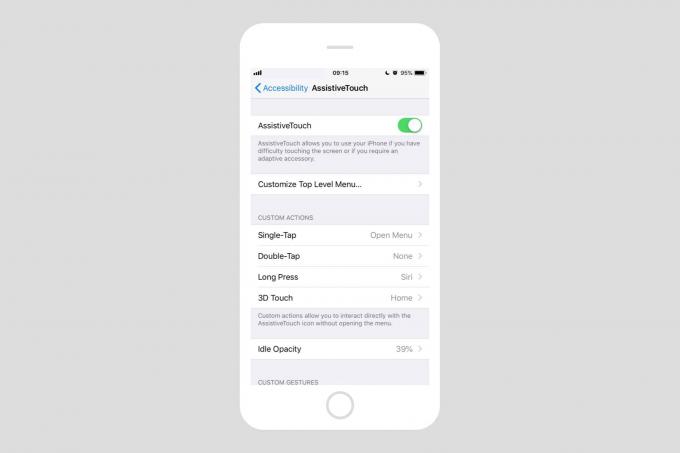
Фото: Культ Мака
Ви навіть можете налаштувати довгі натискання, подвійні та так далі. Якщо ваша кнопка «Додому» мертва, це важливо, хоча це не допоможе вам із Touch ID. Щоб увімкнути допоміжне дотик, перейдіть до Налаштування> Загальні> Спеціальні можливості> Допоміжне дотик. Або просто скажіть Siri "Увімкнути допоміжний дотик". Так, це працює! (Зверніть увагу, я написав цей посібник за допомогою iPhone під керуванням iOS 12 beta, тому деякі з цих хитрощів можуть не працювати на попередніх версіях).
Якщо ви незграбний тип, можливо, вам захочеться активувати Привіт Сірі зараз, на всякий випадок, якщо ви скинете свій iPhone і кнопка «Додому» перестане працювати. Ви також можете налаштувати допоміжний дотик у будь -який час. Іди поглянь навколо. Можливо, ви навіть знайдете деякі хитрощі, якими хочете скористатися зараз.
Використовуйте свій iPhone з клавіатурою
Інший спосіб використання iPhone з розбитим екраном - це зовнішня клавіатура. Якщо у вас є клавіатура Bluetooth, сполучена з вашим iPhone, ви можете просто ввімкнути її та почати друкувати. Ви можете робити всі види трюків з клавіатурою, і багато з них Комбінації клавіш iPad також працювати з iPhone. Наприклад, можна ввести ⌘H, щоб перейти на головний екран.
Це працює лише в тому випадку, якщо ви вже створили пару з клавіатурою Bluetooth, але, можливо, ви зможете кульгати та створити пару після розбитого екрана.
Ви також можете підключити USB-клавіатуру, якщо у вас є адаптер USB-Lightning від Apple.
За допомогою фантастичних функцій спеціальних можливостей Siri та iOS можна багато зробити без доступу до екрану або навіть додому. Сподіваємось, деякі з цих порад стануть вам у нагоді.

![Як розширити діапазон мережі WiFi [MacRx]](/f/62fff26500ec2ee1b2005799829cd78c.png?width=81&height=81)
